
Dažnai atsitinka taip, kad klausantis muzikos garsą nutraukia ryšio, signalizacijos ar apsaugos pranešimas, o tai gana erzina. Sužinokite, kaip išjungti ir pašalinti pranešimus iš airpods kad išvengtumėte pertraukų juos naudojant.
Airpods garso pranešimai
Visų pirma turėtumėte tai apsvarstyti Airpods naudojant labai aukštą garso lygį ir ilgą laiką, gali pakenkti jūsų klausos sveikatai. Paprastai pagrindiniai „Airpods“ pranešimai yra garsūs, jie jums praneš, jei šiek tiek viršijote laiką ir naudojimo apimtį. Aiškus pavyzdys, kai per 7 valandų atkūrimas viršija 40 dB/decibelų dažnį per 80 dienas.
„Apple“ įrenginiai gali įspėti jus, kai viršijate šią ribą, kad padidintų supratimą apie tinkamą „Airpod“ naudojimą ir taip apsaugotų jūsų klausą. Šiame pranešime prašoma sumažinti garsumo lygį, kai pirmą kartą gausite šį pranešimą, automatiškai užmezgant ryšį tarp ausinių ir įrenginio tonas bus sureguliuotas į žemesnį lygį, nors tada galite sureguliuoti jį iki norimo lygio.
Reikėtų pažymėti, kad ši riba atitinka 40 valandų per 7 dienas, taikoma tik medijos atkūrimui, todėl telefono skambučiai nepatenka į šį matavimo diapazoną.
Jei norite sužinoti, koks yra jūsų „Airpods“ garso lygis, norėdami patikrinti, ar jis tinkamas, atsižvelgiant į „Apple“ įrenginį, tereikia atlikti šiuos veiksmus:
- Apple Watch: Įeikite į valdymo centrą braukdami aukštyn ir pasirinkite garso piktogramą.
- iPhone: vilkite ekraną žemyn iš dešinės ekrano pusės ir pasirinkite garso piktogramą.
Kaip patikrinti pranešimus?
Prieš žinodami, kaip pašalinti pranešimus iš „Airpods“, pirmiausia turite nustatyti, kokie yra visi jūsų įrenginyje aktyvūs pranešimai. Jei naudojate iPhone, turite atlikti šiuos veiksmus:
- Įveskite programą Sveikata.
- Pasirinkite parinktį "TYRTI".
- Pasirinkite piktogramą garso.
- Tada pasirinkite parinktį garso pranešimai.
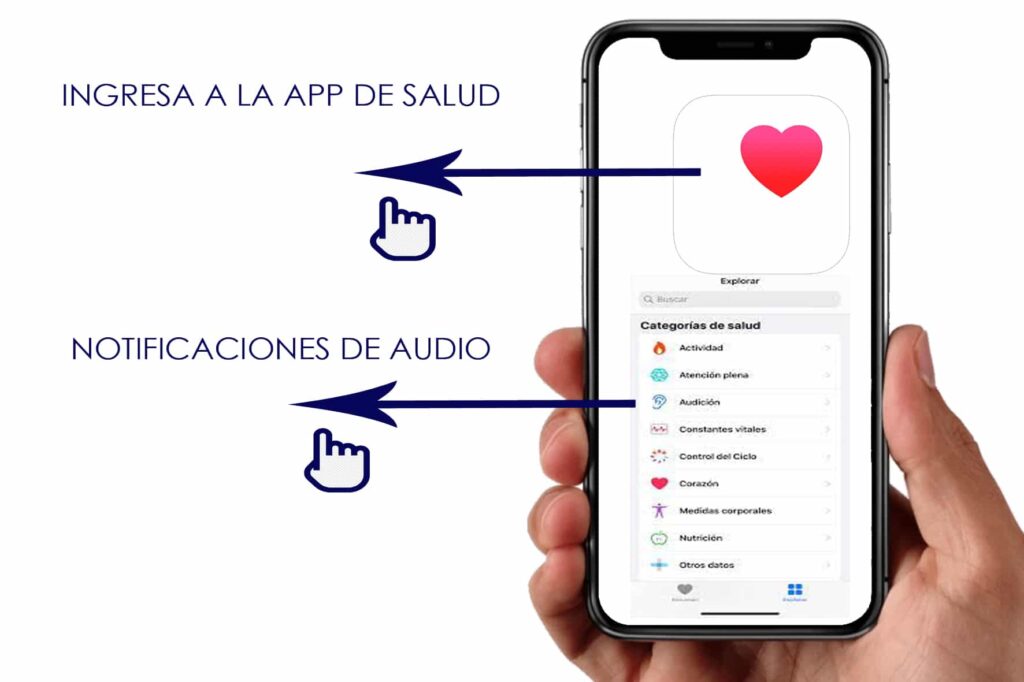
Nustatę aktyvius „Airpods“ pranešimus, galite pasirinkti, kuriuos išjungti, o kuriuos palikti, atsižvelgdami į savo poreikius.
Veiksmai, kurių reikia imtis norint pašalinti pranešimus iš „AirPods“.
Norėdami išjungti arba suaktyvinti bet kokį pranešimą apie Apple įrenginiuose įdiegtas programas, turite atlikti tris paprastus veiksmus:
- Atidaryk konfigūracija iš jūsų „iPhone“.
- Pasirinkite variantą „GARSAI IR VIBRACIJA“.
- Įveskite skyrių „AUSINIŲ SAUGA“.
Kiekviena pranešimų parinktis bus rodoma ekrane, jums tereikia pasirinkti, ar norite ją suaktyvinti, ar pašalinti pranešimą iš „Airpods“. Kitas jo siūlomas variantas yra garso slopinimas, tokiu būdu garsumas bus automatiškai valdomas, kai viršysite aukščiau nurodytą ribą.
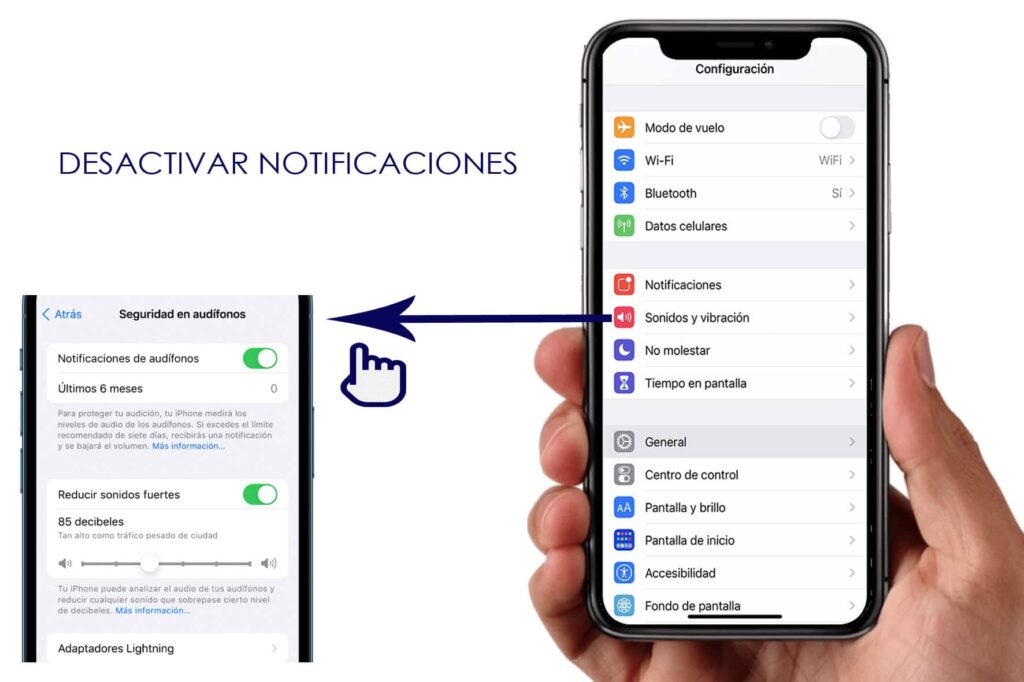
SVARBI DUOMENYS: Labai svarbu žinoti, kad priklausomai nuo jūsų gyvenamosios vietos yra tam tikri Apple įrenginių saugumo parametrai, kurie neleidžia išjungti garso pranešimų kai kuriose šalyse. Sužinokite, ar ši sąlyga galioja jūsų vietovėje.
Ar galiu išjungti „Siri“ asistento pranešimus „Airpods“?
Gerai žinoma, kad naudodami „Airpods“ galite mėgautis ir „Apple Siri“ asistento funkcijomis, todėl įprasta, kad mėgaujantis daugialypės terpės turiniu jus pertraukia „Siri“ balsas, todėl susimąsysite, ar galite pašalinti „Siri“. jūsų Airpods funkcijas.
Pabrėžkime, kad „Siri“ įgalinta leisti pranešimus iš programų, tokių kaip „WhatsApp“, „Twitter“ ar „snapchat“, taip pat apie „iMessage“ pranešimus ir aliarmus. Jei esate vienas iš tų žmonių, kurie gauna daug pranešimų iš šių minėtų programėlių, tai Siri funkcija gali pakankamai erzinti, nors tai nėra funkcija, kuri įjungta pagal numatytuosius nustatymus, t. y. ją reikia daryti rankiniu būdu, tačiau Tai yra jūsų atveju. Tam tikri „Siri“ turi aktyvius pranešimus jūsų „Airpods“, mes jums pasakysime, kaip juos išjungti.
žingsniai
Jei Apple įrenginyje yra iOS 15 sistemos naujinimas, Siri funkcijos tikrai yra suaktyvintos jūsų Airpods, kad jas išjungtumėte, tereikia atlikti 4 veiksmus:
- Pirma: įveskite savo įrenginio nustatymus
- Antra: pasirinkite pranešimus
- Trečia: „Siri“ skiltyje pasirinkite parinktį „SKELBTI PRANEŠIMUS“
- Ketvirta: dabar jūs tiesiog turite juos išjungti pasirinkę „REKLAMOS PRANEŠIMAS“.
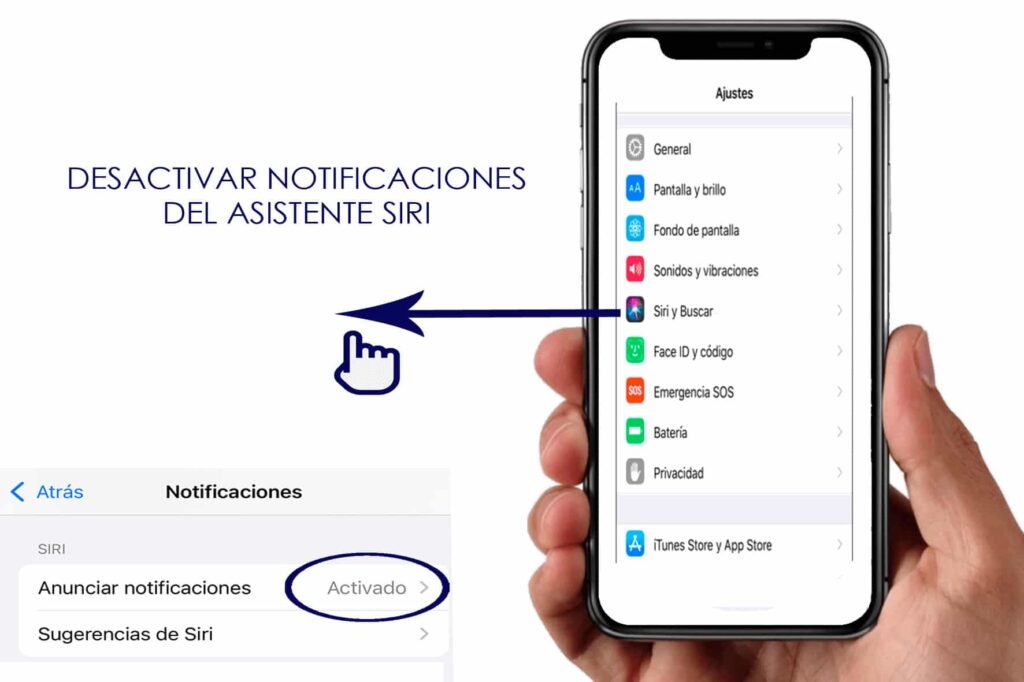
Atminkite, kad šis automatinis aktyvuotų „Siri“ funkcijų atnaujinimas taikomas tik įrenginiams su „iOS 15“ sistema, todėl jei jūsų versija yra senesnė nei ši, greičiausiai „Siri“ pranešimai nėra aktyvuoti, nes tai nėra numatytasis įrankis.
„Airpods“ iš naujo sujungia pranešimus
Kiti pranešimai, kurie gali būti aktyvūs jūsų „Airpods“, yra pranešimai apie pakartotinį prisijungimą, tik tiems, kurie pateikiami kartu su nauju. atnaujinta programinė įranga, su kuriais buvo pristatyti lustai su naujomis funkcijomis, kurie ne tik užtikrina geresnę garso kokybę, bet ir leidžia keistis jungtimis tarp įvairių įrenginių su tuo pačiu Apple ID.
Naujausi „Airpods“ modeliai, kuriuose yra ši nauja programinė įranga, yra „Airpods Pro“, „Airpods XNUMXnd Generation“, „Powerbeats“, „Powerbeats Pro“ ir „Solo Pro“. Susierzinimas prasideda, kai įrenginys atrakinamas ir pasirodo raginimas, kurį dauguma vartotojų laiko visai nereikalingu.
Kaip išjungti „Airpods“ pakartotinio prisijungimo pranešimus?
Kad pašalintumėte pranešimus apie pakartotinį „Airpods“ prijungimą, turite atlikti 4 paprastus veiksmus, kurie yra:
- Sujunkite savo Airpods su savo iPhone.
- Įeikite į meniu konfigūracija "Bluetooth".
- Pasirinkite parinktį „YO“, kuris rodomas šalia prijungtų ausinių.
- Turite įvesti parinktį „CONN. Į ŠĮ IPHONE“.
- Išjunkite automatinę parinktį paskutinio prisijungimo metu.
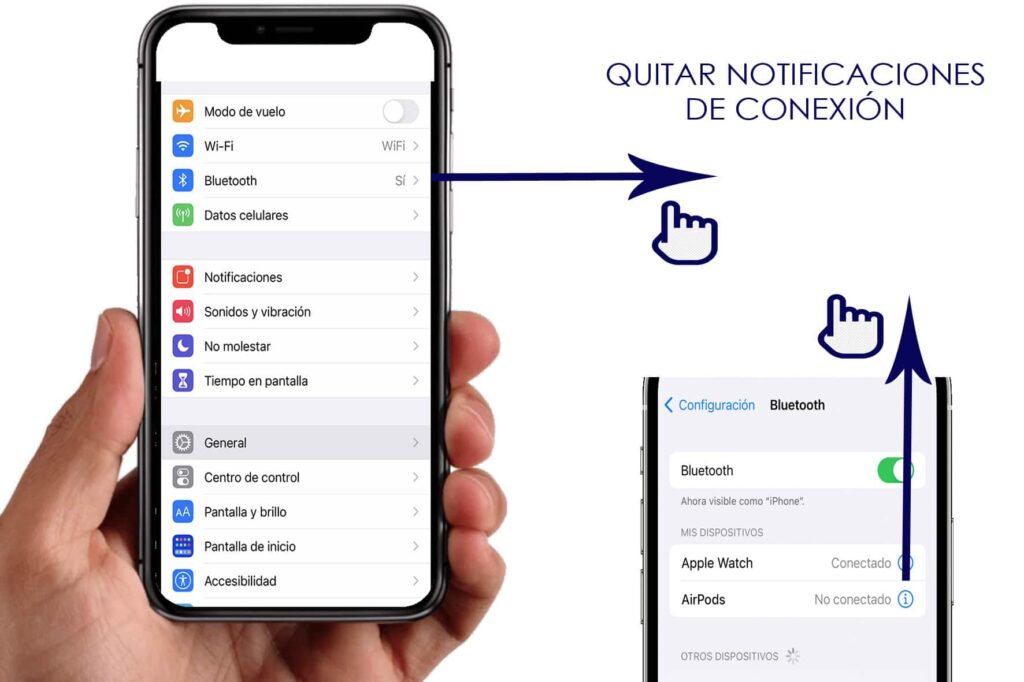
Kai tai padarysite, pranešimai apie ryšį bus pašalinti kiekvieną kartą, kai perjungsite „Airpods“ atkūrimą iš vieno įrenginio į kitą.
Jums taip pat gali būti įdomu sužinoti geriausią SIRI klausimai.